Tämä sovellus ei voi avata virhettä Photos-, Xbox Game Bar-, Calculator- jne. sovelluksille
Jos saat Tämä sovellus ei voi avautua(This app can’t open) -virheilmoituksen, kun avaat Photos , Xbox Game Bar , Calculator , Skype tai minkä tahansa Microsoft Storen UWP(Microsoft Store UWP) -sovelluksen Windows 10 :ssä , tämä viesti auttaa sinua ratkaisemaan ongelman. Virheilmoitus vaihtelee ja saattaa pyytää sinua ottamaan yhteyttä järjestelmänvalvojaan Windows 10 PC:n korjaamisesta tai uudelleenasennuksesta, päivittämisestä, järjestelmänvalvojan tilin tarpeesta sovelluksen avaamiseen ja pyytää sinua tarkistamaan Microsoft Storen(Microsoft Store) .
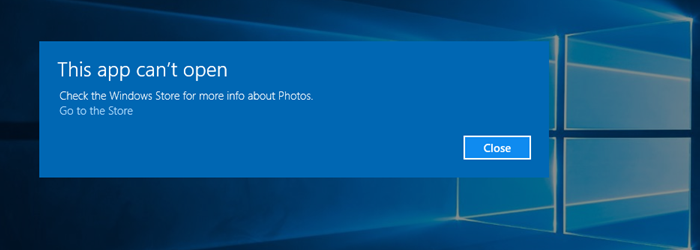
Tämä sovellus ei voi avata virhettä Windows 10:ssä
Tässä on luettelo ratkaisuista, jotka voivat auttaa sinua avaamaan sovelluksen Windowsissa(Windows) . Jotkut heistä tarvitsevat järjestelmänvalvojan oikeudet, joten on parasta, että sinulla on järjestelmänvalvojan tili tai pyydä jotakuta tekemään tämä puolestasi.
- Tarkista, onko sovellus estetty
- Ota käyttäjätilien valvonta käyttöön (UAC)
- Suorita Windows Storen sovellusten vianmääritys(Run Windows Store Apps Troubleshooter)
- Nollaa sovellus
- Tyhjennä Windows Storen välimuisti
- Asenna sovellus uudelleen
- DISM- ja SFC-komento
- Palauta PC
Jotkut tarjousratkaisut voivat olla äärimmäisiä. Käytä sitä vain, kun ei ole muuta tapaa, ja sovelluksen käyttö on ratkaisevan tärkeää.
1] Tarkista, onko sovellus estetty
Jotkut muut järjestelmänvalvojat ovat saattaneet estää pääsyn ohjelmaan tässä tietokoneessa. Jos sinulla on myös järjestelmänvalvojan tili, tarkista estoohjelmat ryhmäkäytännön(Group Policy) ja rekisterieditorin(Registry Editor) kautta .
Ryhmäpolitiikka
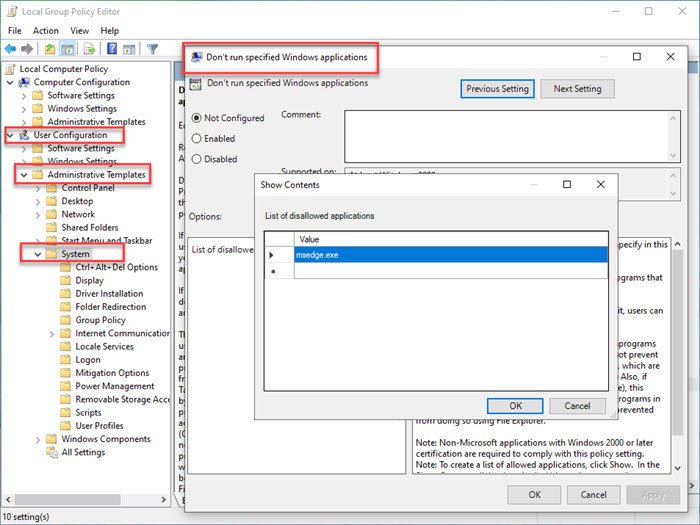
- Avaa ryhmäkäytäntöeditori kirjoittamalla Suorita(Run) - kehotteeseen gpedit.msc ( Win + R ) ja painamalla sitten Enter - näppäintä .
- Siirry kohtaan Käyttäjän asetukset(User Configuration) > Hallintamallit ja valitse sitten Järjestelmä.(Administrative Templates and then select System.)
- Etsi käytäntö, joka sanoo: Älä suorita määritettyjä Windows - sovelluksia.
- Avaa kaksoisnapsauttamalla ja tarkista kiellettyjen sovellusten luettelosta, onko sovelluksesi saatavilla.
- Jos se on poistettu käytöstä, voit jättää sen huomiotta.
Rekisterieditori
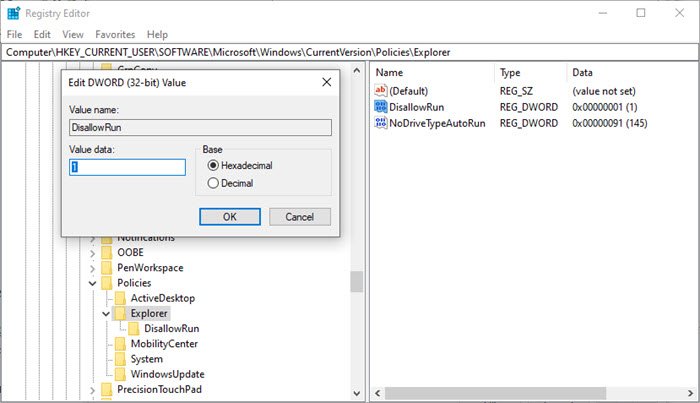
- Avaa Rekisterieditori kirjoittamalla Regedit Suorita(Run) - kehotteeseen ( Win+R ) ja painamalla sitten Enter - näppäintä
- Navigoi seuraavalle polulle
Computer\HKEY_CURRENT_USER\SOFTWARE\Microsoft\Windows\CurrentVersion\Policies\Explorer
- Tarkista, onko sinulla DWORD - merkintä nimeltä DisallowRun
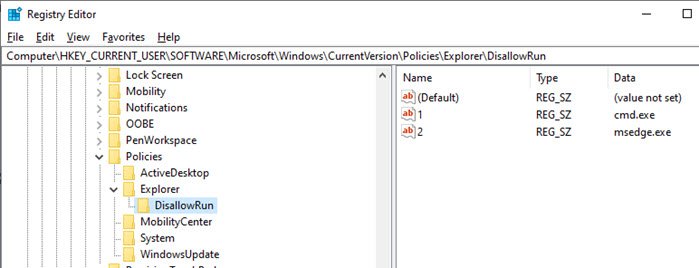
- Jos kyllä, avaa se kaksoisnapsauttamalla ja aseta arvoksi 0 poistaaksesi sovelluksen eston.
- Voit tutkia asiaa tarkemmin laajentamalla Explorer-kansiota. Jos siellä on kansio, jonka nimi on DisallowRun , laajenna se.
- Tässä yhden tai useamman merkinnän pitäisi osoittaa estettyjen sovellusten luettelo.
2] Ota (Turn)käyttäjätilien valvonta(User Account Control) käyttöön ( UAC )
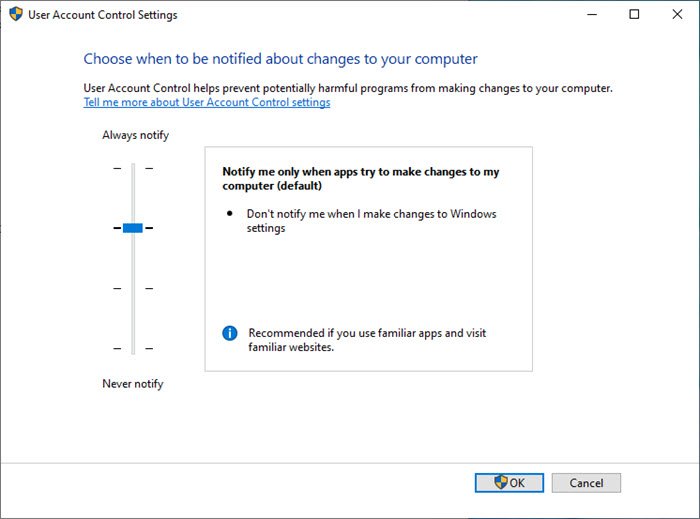
UAC varmistaa, että mikään haittaohjelma tai virus ei voi suorittaa jotain, mitä vain järjestelmänvalvojat voivat tehdä. Se koskee koko järjestelmää ja kaikkia sovelluksia. Jos jokin sovellus väsyy muuttamaan järjestelmäasetuksia, sen avaaminen estetään. Jos se sammuu tietokoneellasi, ota se käyttöön.
- Kirjoita UAC Käynnistä-valikon hakuun
- Napsauta tuloksessa Muuta käyttäjätilien valvontaasetuksia(Change User Account Control)
- Vaihda liukusäädin toiselle tasolle ylhäältä, jolloin saat ilmoituksen, kun sovellukset yrittävät muuttua
Käynnistä ongelman aiheuttava sovellus uudelleen, niin saatat saada kehotteen.
Aiheeseen liittyvä viesti: (Related post: )Tämä sovellus ei avaudu – Office Word -virhe(This app can’t open – Office Word error) .
3] Suorita Windows Storen sovellusten vianmääritys(Run Windows Store Apps Troubleshooter)
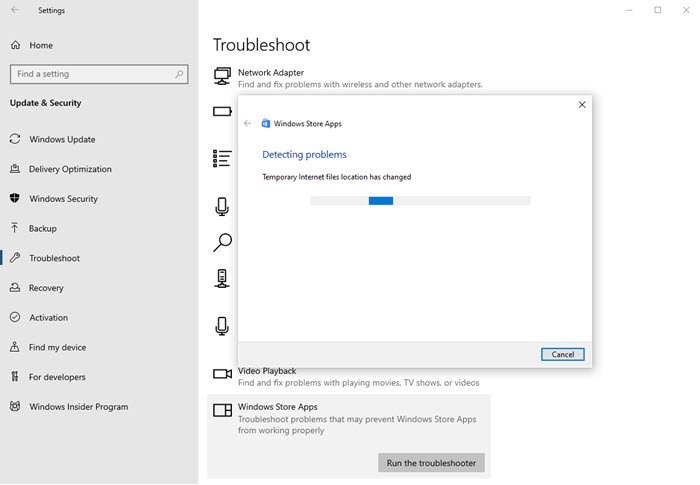
Sovellukset(Apps) , kuten Photos , Xbox Game Bar ja Calculator , ovat saatavilla myös Microsoft Store -sovelluksessa. Voit korjata ne suorittamalla vianmääritysohjelman.
- Avaa Asetukset (Win + I)
- Siirry(Navigate) kohtaan Päivitys(Update) ja Security > Troubleshoot
- Etsi ja avaa Windows Store -sovellukset
- (Click)Käynnistä ohjattu toiminto napsauttamalla Suorita vianmääritys (Run)-painiketta .(Troubleshooter)
Kun olet valmis, käynnistä sovellus uudelleen ja tarkista, että ongelma on ratkaistu.
4] Palauta ja korjaa sovellus
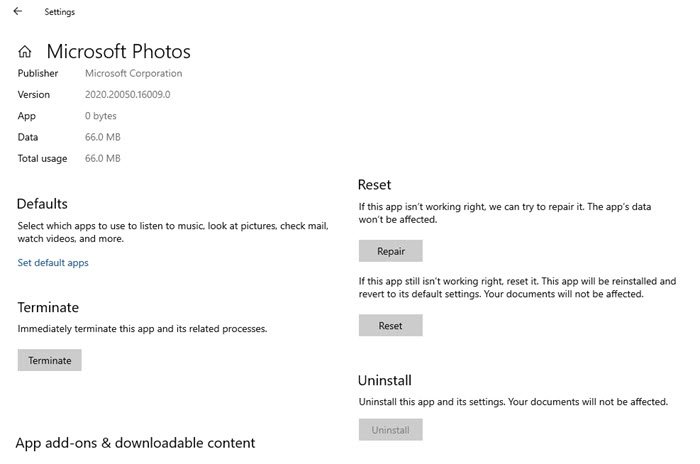
Voit asentaa minkä tahansa sovelluksen uudelleen, mutta kaupassa olevat sovellukset voidaan nollata, jos ne tarjoavat vaihtoehtoja.
- Siirry kohtaan Settings > Appsvalitse(Options) sovellus ja napsauta Lisäasetukset(Advanced) .
- Täällä voit nollata tai korjata sovelluksen napsauttamalla vastaavaa painiketta.
- Vaikka korjaus ei muuta mitään, Reset saa sinut määrittämään sovelluksen uudelleen.
5] Tyhjennä Windows Storen välimuisti
Windows Storen välimuisti(Windows Store Cache) varmistaa, että selauskokemus nopeutuu. Joskus sovellus saattaa kuitenkin tarvita päivityksen, mutta välimuisti rajoittaa sitä. Voit tyhjentää Windows Storen välimuistin(Windows Store Cache) WSReset.exe -sovelluksella(WSReset.exe) . Löydät(Find) täydelliset tiedot yksityiskohtaisesta viestistä kaupan välimuistin nollaamisesta.(resetting store cache.)
Aiheeseen liittyvä viesti: (Related post: )Tämä sovellus ei voi avautua, sovellus ei voi avautua, kun käyttäjätilien valvonta on poistettu käytöstä .
6] Asenna sovellus uudelleen
Huomaa, että jos aiot poistaa nämä sovellukset, se ei ehkä ole mahdollista, ellei PowerShell-komentoja pakoteta käyttämään(unless forced using PowerShell Commands) . Joten kun poistat ne käyttämällä sitä, sinun on asennettava uudelleen Microsoft Store -sovelluksesta.
7] DISM- ja SFC-komento
DISM- ja SFC-komennot voivat auttaa sinua ratkaisemaan tiedostojen vioittumiseen liittyviä ongelmia. He korjaavat tiedostojen tai järjestelmäkuvan vioittumista. Vaikka SFC suojaa rekisteriavaimia ja kansioita sekä tärkeitä järjestelmätiedostoja, DISM on hyödyllinen korjaamaan Windowsin(Windows) komponenttivaraston vioittumista tai jos Windows - kuva tulee käyttökelvottomaksi.
8] Palauta PC
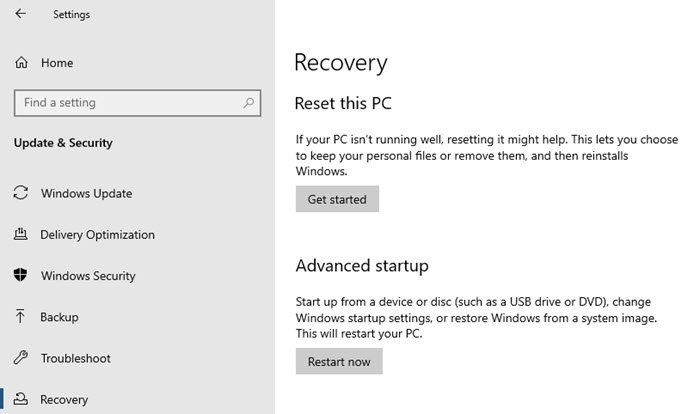
Tietokoneen nollaaminen on hieman äärimmäistä, ja sitä tulisi harjoittaa vain, kun sinulla ei ole enää vaihtoehtoja ja tämän sovelluksen pitäisi toimia. Se voi johtua yhteensopimattomuudesta tai sovelluksesta, joka aiheuttaa ongelman tietokoneessa ja sitä rajoitetaan. Suosittelemme käyttämään tätä vaihtoehtoa vain silloin, kun sinulla ei ole mitään. Olisi parasta ottaa yhteyttä Microsoftiin(Microsoft) tai IT-tiimiisi ennen tämän suorittamista.
Seuraa opasta, kuinka voit nollata tietokoneen(Reset the PC) , jos se on jäänyt tekemättä.
Toivottavasti viestiä oli helppo seurata ja sinun piti käynnistää sovellus, joka antoi virheilmoituksen — Tämä sovellus ei voi avautua(This app can’t open) .
Samankaltaisia "Tämä sovellus ei voi avata" -virheitä:(Similar ‘This app can’t open’ errors for:)
- File Explorer on käynnissä järjestelmänvalvojan oikeuksin(File Explorer is running with administrator privileges)
- Intel Graphics Command Center .
Related posts
Oho! Emme voineet tallentaa sitä - Windows Photos App
Kuvat-sovelluksen virheen 0x80070020 korjaaminen Windows 11/10:ssä
Spotifyn käyttäminen PC-peleissä Xbox Game Barin kautta Windows PC:ssä
Xbox Partyn käynnistäminen Windows PC:llä Xbox Game Barin avulla
Xbox Game Bar -widgetin kiinnittäminen Windows 10 -tietokoneen näytölle
Korjaa Microsoft Windows Store -virhe 0x80070520 Windows 10:ssä
Microsoft Photos -sovellus puuttuu tai ei toimi Windows 11/10:ssä
Parhaat ilmaiset podcast-sovellukset Windows PC:lle
Microsoft Store -sovellus poistetaan, kun kirjaudut sisään ensimmäisen kerran
Arkistosovellusten ottaminen käyttöön tai poistaminen käytöstä Windows 11/10:ssä
Ilmoita verosi helposti TurboTax-sovelluksella Windows 10:lle
Windows 10 Photos -sovelluksen käyttäminen - Vinkkejä ja temppuja
Lopeta viikonlopun yhteenvetoilmoitus Windows 10 Photos -sovelluksessa
3 parasta Reddit-sovellusta Windows 10:lle, jotka ovat saatavilla Windows Storesta
Korjaus: Photoshop Elements -sovellus kaatuu Windows PC:ssä
Lisää suosikkeihin -painike näkyy harmaana Kuvat-sovelluksessa
Korjaa OBS, joka ei kaappaa Game Audiota Windows 11/10:ssä
Korjaa Tässä ei näy mitään -virhe Kuvat-sovelluksessa
The specified user does not have a valid profile error
Kuinka avata Xbox-peittokuva? Mikä on Xbox Game Bar -pikakuvake?
